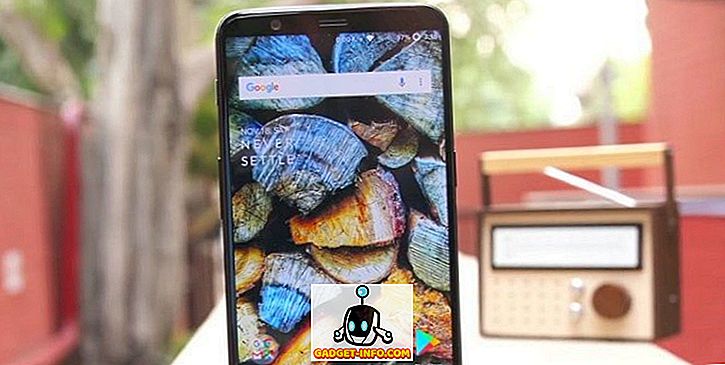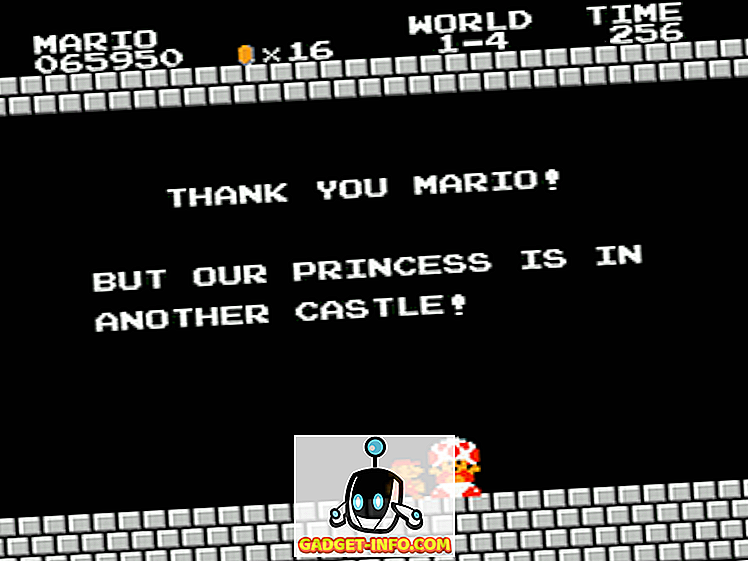तो आपको बस अपनी पहली ब्लू स्क्रीन ऑफ डेथ (बीएसओडी) मिली या शायद आपकी बीसवीं? जो भी हो, ज्यादातर लोग नहीं जानते कि बीएसओडी की समस्याओं को खुद कैसे ठीक किया जाए। यदि आपके परिवार में किसी के पास geeky है, तो वे आपके लिए इसे ठीक कर सकते हैं, लेकिन कई बार ऐसा होता है जब आपको "डंप" फाइलों को तकनीकी व्यक्ति को भेजना पड़ता है ताकि वे समस्या का कारण निर्धारित कर सकें ।
डंप फाइलें बस बीएसओडी होने पर बनाई गई लॉग फाइलें हैं। इसमें त्रुटि से संबंधित सभी जानकारी है और यह निर्धारित करने के लिए विश्लेषण किया जा सकता है कि त्रुटि क्या हुई। इस पोस्ट में, मैं आपको कुछ मुफ्त कार्यक्रमों के बारे में बताने जा रहा हूं जो आपके लिए डंप फ़ाइलों को पकड़ लेंगे और या तो उन्हें देख लेंगे या एक अच्छी तरह से संगठित फ़ोल्डर बना देंगे जिसे आप ज़िप कर सकते हैं और एक मंच पर पोस्ट कर सकते हैं, अपने आईटी विभाग को ईमेल कर सकते हैं, किसी मित्र आदि को ईमेल करना, आप हमेशा फाइलों को खोज सकते हैं और स्वयं उनका विश्लेषण करने का प्रयास कर सकते हैं और मैं भी नीचे से थोड़ा-थोड़ा करके आया हूँ।
यदि आप स्वयं क्रैश रिपोर्ट देखना और देखना चाहते हैं, तो आप ब्लूस्क्रीन व्यू नामक एक और निफ्टी कार्यक्रम की कोशिश कर सकते हैं।
//www.nirsoft.net/utils/blue_screen_view.html

कार्यक्रम स्वचालित रूप से आपके सभी मिनीडम्प फ़ाइलों को स्कैन करता है, जो मूल रूप से क्रैश डंप फ़ाइल के सबसेट उपसमुच्चय हैं, और एक तालिका में प्रत्येक दुर्घटना के बारे में जानकारी प्रदर्शित करता है। मिनीडंप फाइलें केवल महत्वपूर्ण सूचनाओं के साथ छोटी होती हैं, ताकि इसे अधिक आसानी से इंटरनेट पर भेजा जा सके।
इस कार्यक्रम के बारे में क्या अच्छा है कि आप मूल नीले क्रैश स्क्रीन को देख सकते हैं, जो कि क्रैश के समय विंडोज डिस्प्ले और पूरी जानकारी सहित दुर्घटना के समय और प्रत्येक ड्राइवर का फ़ाइल नाम / विवरण सहित हो सकता है।

कुल मिलाकर, ब्लूस्क्रीन व्यू बहुत अच्छा है, लेकिन कई बार ऐसा होता है जब यह आपको समस्या के कारण के रूप में गलत ड्राइवर देगा। इसका कारण यह है क्योंकि यह दुर्घटना का कारण बनने से पहले अंतिम चालक को लोड करने के लिए मानता है और इसलिए यह Microsoft ड्राइवरों को तीसरे पक्ष के ड्राइवरों की तुलना में बहुत अधिक दोष देता है जो वास्तविक अपराधी हैं।
विंडोज डिबगिंग उपकरण
यदि आप वास्तव में तकनीकी गुरु बनने की आवश्यकता के बिना अपने हाथों को गंदा करना चाहते हैं, तो आप विंडोज के लिए डीबगिंग टूल डाउनलोड कर सकते हैं, जिसे विंडोज एसडीके डाउनलोड करने की आवश्यकता है। आपके पास WinDbg Preview नामक एक नया डिबग टूल डाउनलोड करने का विकल्प भी है। यह एक बेहतर फ्रंट-एंड है और मूल WinDbg टूल की तुलना में तेज़ है जो SDK में है। आप यहाँ WinDbg डाउनलोड कर सकते हैं:
//docs.microsoft.com/en-us/windows-hardware/drivers/debugger/debugger-download-tools
अन्यथा, यहां से विंडोज 10 एसडीके डाउनलोड करें:
//developer.microsoft.com/en-US/windows/downloads/windows-10-sdk
जब आप इसे स्थापित करने के लिए जाते हैं, तो आपको चेक बॉक्स के साथ विकल्पों की एक सूची दिखाई देगी। आपको केवल Windows डीबगिंग उपकरण स्थापित करने की आवश्यकता है। बाकी सब अनियंत्रित हो सकते हैं।

एक बार स्थापित होने के बाद, आप सभी कार्यक्रमों में जा सकते हैं और आपको विंडोज किट नामक एक नया फ़ोल्डर दिखाई देगा, जिसमें डीबगिंग टूल (विनडॉग) है।

बस प्रोग्राम चलाएं और फ़ाइल और ओपन क्रैश डंप पर क्लिक करें।

अब आपको बस इतना करना है कि आप अपने कंप्यूटर को * .dmp या * .mdmp में समाप्त होने वाली फ़ाइलों के लिए खोजें। आप सभी minidump फ़ाइलों को यहाँ पा सकते हैं:
% SystemRoot% \ Minidump
छिपी और सिस्टम फ़ाइलों को देखने में सक्षम होने के लिए आपको अपनी सिस्टम सेटिंग्स को बदलना होगा, अन्यथा वे दिखाई नहीं देंगे। डंप फ़ाइल खोलने के बाद, यह इसका विश्लेषण करने की कोशिश करेगा और आपको बताएगा कि समस्या कहां हुई। डंप फ़ाइल का विश्लेषण करने के लिए BlueScreenView और WinDbg का उपयोग करना एक अच्छा विचार है क्योंकि वे अलग-अलग उत्तर दे सकते हैं।
यह निश्चित रूप से डंप फ़ाइलों को पढ़ने या विश्लेषण करने के लिए एक व्यापक मार्गदर्शिका नहीं है, लेकिन यह उम्मीद है कि आप डंप फ़ाइलों के साथ क्या करना चाहते हैं, इसके आधार पर आपको सही दिशा में जा रहा है। का आनंद लें!